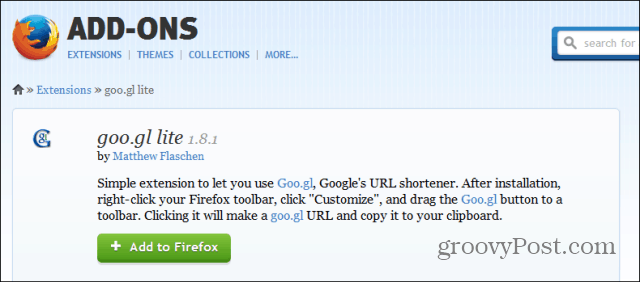Comment mettre en retrait une cellule dans Excel
Microsoft Office Bureau Microsoft Excel Héros Exceller / / April 02, 2023

Dernière mise à jour le
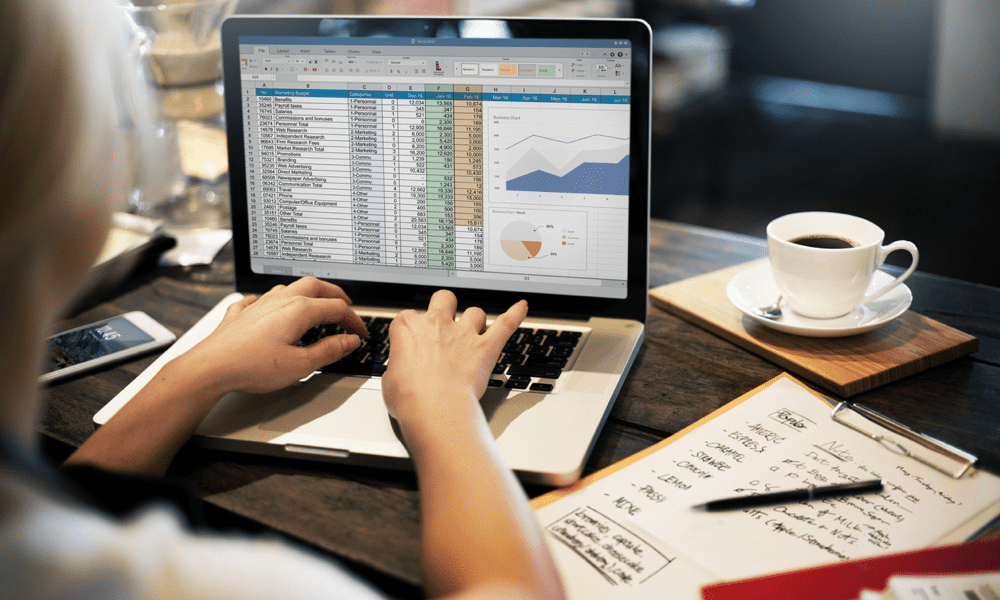
L'indentation du texte dans les cellules Excel peut vous aider à mieux organiser vos données. Si vous ne savez pas comment procéder, suivez les étapes de ce guide pour commencer.
Voulez-vous rendre vos feuilles de calcul Excel plus professionnelles et organisées? Vous souhaitez mieux aligner votre texte et créer des sous-titres ou des puces? Voulez-vous éviter que le texte ne déborde dans les cellules adjacentes ou ne s'enroule maladroitement ?
Si vous avez répondu oui à l'une de ces questions, vous devez apprendre à mettre en retrait dans Excel. L'indentation est un moyen simple mais puissant de formater vos cellules et d'améliorer la lisibilité de vos données.
Nous allons vous montrer comment mettre en retrait dans Excel en utilisant quatre méthodes différentes ci-dessous.
Comment mettre en retrait une cellule à l'aide des boutons Augmenter le retrait et Diminuer le retrait
Le moyen le plus simple d'indenter dans Excel consiste à utiliser le
Ces étapes fonctionneront pour les utilisateurs d'Excel sous Windows et Mac.
Pour mettre en retrait votre texte dans Excel à l'aide des boutons Augmenter et Diminuer le retrait :
- Ouvrez votre feuille de calcul Excel.
- Sélectionnez la ou les cellules contenant le texte que vous souhaitez mettre en retrait.
- Allez à la Maison onglet et trouvez le Alignement section.
- Clique le Augmenter le retrait bouton (l'icône avec quatre lignes horizontales et une flèche orientée vers la droite) autant de fois que nécessaire jusqu'à ce que vous obteniez le niveau d'indentation souhaité.
- Pour supprimer l'indentation, cliquez sur le Diminuer le retrait bouton (l'icône avec quatre lignes horizontales et une flèche orientée vers la gauche) autant de fois que nécessaire jusqu'à ce que vous reveniez à zéro indentation.
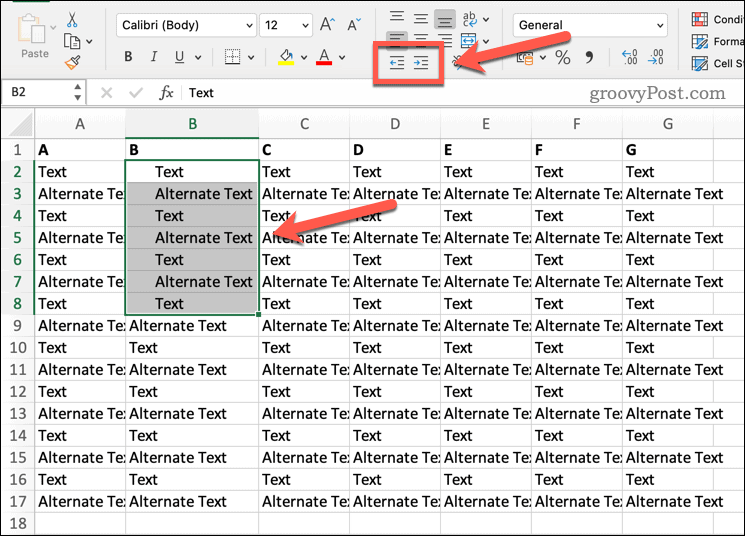
Comment mettre en retrait une cellule à l'aide de raccourcis clavier
Vous pouvez également utiliser des raccourcis clavier pour augmenter ou diminuer rapidement l'indentation du texte dans les cellules sélectionnées dans Excel.
Pour augmenter l'indentation, sélectionnez vos cellules et appuyez sur Ctrl + Alt + Tabulation. Pour diminuer l'indentation, appuyez sur Ctrl + Alt + Maj + Tabulation plutôt.
Comment mettre en retrait une cellule à l'aide de la boîte de dialogue Format de cellule
Une autre façon de mettre en retrait dans Excel consiste à définir l'indentation manuellement à l'aide de la Formater les cellules boite de dialogue. Cette méthode vous donne plus de contrôle sur la quantité exacte d'espace d'indentation pour chaque cellule.
Bien que l'interface soit légèrement différente, ces étapes devraient fonctionner pour les utilisateurs Mac et Windows.
Pour formater l'indentation dans Excel à l'aide du menu des paramètres Format de cellule :
- Ouvrez votre feuille de calcul Excel.
- Sélectionnez la ou les cellules contenant le texte que vous souhaitez mettre en retrait.
- Faites un clic droit sur la sélection et sélectionnez Formater les cellules depuis le menu contextuel. Vous pouvez également accéder à cette boîte de dialogue en appuyant sur Ctrl + 1 sur votre clavier.
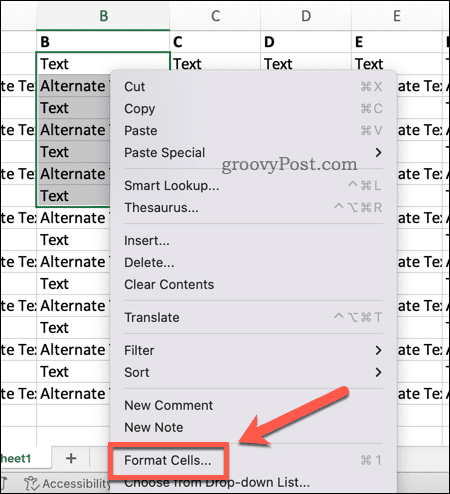
- Dans le Formater les cellules boîte de dialogue, cliquez sur le Alignement languette.
- Sous Horizontal, sélectionner Gauche (retrait) dans la liste déroulante.
- Sous Alignement du texte, réglez la valeur de Retrait comme requis. Vous pouvez taper un nombre entre 0 et 255 ou utilisez les flèches haut et bas.
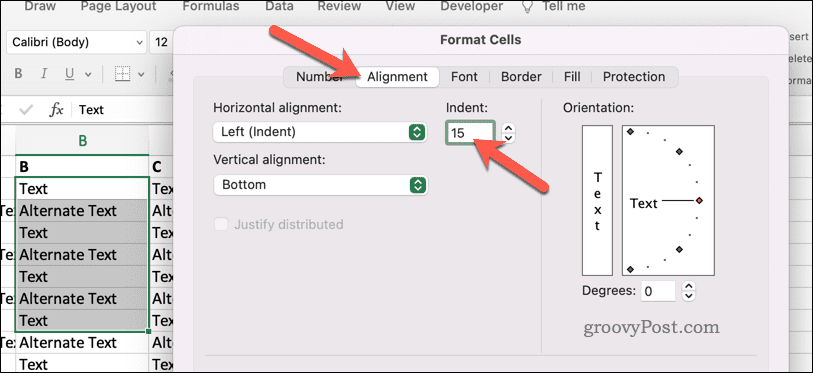
- Cliquez sur D'ACCORD lorsque vous avez terminé d'appliquer les modifications.
Comment mettre en retrait une cellule à l'aide de l'habillage du texte
Si vos cellules contiennent du texte s'étendant au-delà de la limite de cellule dans une autre cellule, vous pouvez utiliser l'habillage de texte pour régler le problème. Cela peut se produire lorsque votre texte est trop long ou que la largeur de votre colonne est trop étroite.
Techniquement, ce n'est pas une méthode d'indentation, mais c'est une solution de contournement si la mise en forme de votre texte n'est pas tout à fait correcte. Vous pouvez utiliser le bouton Wrap Text de l'onglet Accueil pour résoudre ce problème. Cela fera que votre texte s'enroulera sur plusieurs lignes dans une cellule au lieu de déborder dans d'autres cellules.
Comme les autres méthodes décrites, ces étapes fonctionneront pour les utilisateurs Mac et Windows.
Pour modifier les paramètres d'habillage du texte dans votre feuille de calcul Excel :
- Ouvrez votre feuille de calcul Excel.
- Sélectionnez une ou plusieurs cellules contenant du texte qui s'étend d'une cellule à une autre.
- Localisez le Alignement rubrique sur la Maison languette.
- Cliquez sur Envelopper le texte (l'icône avec une flèche bleue gauche-droite).
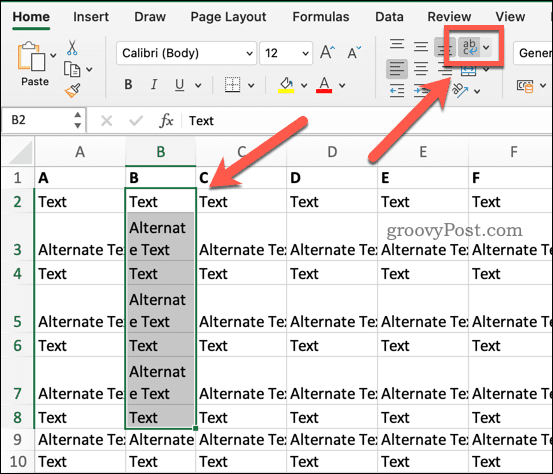
Le texte se déplacera sur plusieurs lignes dans chaque cellule sélectionnée. Vous pouvez également ajuster manuellement la hauteur de la ligne en faisant glisser la bordure de la ligne vers le haut/bas (si nécessaire).
Formatage du texte de la cellule dans Excel
L'indentation dans Excel est une compétence utile qui peut rendre vos feuilles de calcul plus professionnelles en corrigeant ou en corrigeant la mise en forme du texte dans vos cellules. Cela vous aidera à rendre vos données plus faciles à lire, en particulier dans les grandes feuilles de calcul.
Vous voulez que les choses se démarquent davantage? Tu peux toujours ajouter des bordures à vos cellules dans Excel pour mieux faire ressortir certaines parties de vos données. Si vous prévoyez d'imprimer votre feuille de calcul, ajouter un quadrillage dans Excel pour voir à quoi ressemblera le résultat final.
Besoin de prendre des mesures supplémentaires pour corriger la mise en forme de votre texte? Un moyen simple consiste à changer rapidement la casse du titre en mettre du texte en minuscule ou en majuscule dans Excel en utilisant des fonctions comme UPPER ou LOWER.
Comment trouver votre clé de produit Windows 11
Si vous avez besoin de transférer votre clé de produit Windows 11 ou si vous en avez simplement besoin pour effectuer une installation propre du système d'exploitation,...